《word》图片上添加文字方法给予人的体验还是非常不错的,小伙伴们想必都是十分的感兴趣,《word》图片上添加文字方法的教程攻略小编给大家进行了一个汇总,大家看完就知道了。
《word》图片上添加文字要用鼠标右键单击图片打开菜单,选择编辑选项。在编辑窗口中选择标注选项,点击添加文本选项,点击图片位置输入文字内容后保存图片就可以了。
鼠标右键单击图片打开菜单,选择编辑选项,打开标注选项,添加文本选项并设置文本样式,输入文字内容后保存图片即可。
《word》图片上添加文字方法:
在word文档中,鼠标右键单击图片,打开菜单,选择编辑选项。
在编辑窗口中,选择标注选项。
在标注页面中,点击添加文本选项。
在样式选项中,我们就可以对文本的样式进行设置。
设置好文本样式后,点击图片位置处,就可以添加并输入文字内容。
输入好文字内容后,点击替换原图或另存为选项,就可以将图片进行保存。
不知道仍玩游戏小编为你带来的这篇《word》图片上添加文字方法的教程有没有解决你所遇到的困难呢?如果没有,那么小编也感到十分的遗憾,大家可以在评论区说一说具体是哪里没能解决,仍玩游戏小编会在后续进行改正,以便更好的为玩家服务。
上一个: 《作业帮》搜题目答案方法介绍
下一个: 《TapTap》原神活动签到方法介绍
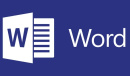
浏览量:02022-06-17
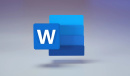
浏览量:02022-06-17
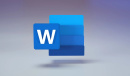
浏览量:02022-06-17
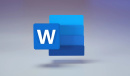
浏览量:02022-06-17
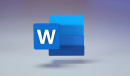
浏览量:02022-06-17

浏览量:02022-06-17